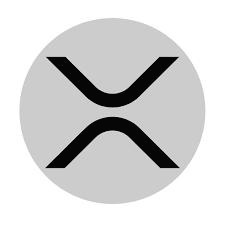| 일 | 월 | 화 | 수 | 목 | 금 | 토 |
|---|---|---|---|---|---|---|
| 1 | 2 | 3 | ||||
| 4 | 5 | 6 | 7 | 8 | 9 | 10 |
| 11 | 12 | 13 | 14 | 15 | 16 | 17 |
| 18 | 19 | 20 | 21 | 22 | 23 | 24 |
| 25 | 26 | 27 | 28 | 29 | 30 | 31 |
- Ledger
- 암호화폐
- Web Monetizing
- XRP
- distributed
- payment
- DLT
- Realtime
- 분산원장
- 블럭체인
- 코일
- monetization
- ripple
- blockchain
- 인터렛저
- Coil
- 블록체인
- crypto currency
- fintech
- Settlement
- Crypto
- Inter Ledger Protocol
- 스위프트
- Temenos
- 리플
- 가상화폐
- ILP
- 매뉴얼
- virtual currency
- 테메노스
- Today
- Total
XRP HODLer
Coil사의 Monetizing 따라하기 - 6.블로그에 스크립트 삽입 본문
안녕하세요,
리플 지구정복충 누가그랬을까입니다.
오늘은 리플사의 자회사격인 Coil사의 Web Monetizing을 여러분이 실제 적용해볼 수 있도록
하나하나 단계를 따라가보도록 하겠습니다.
우선 코일사가 뭔지, Web Monetizing이 뭔지 모르시는 분들은
이전글인 ‘Coil사의 Web Monetizing에 대해 알아보자’ 란 글 (https://xrphodler.tistory.com/12)
을 먼저 보고 이해를 하시면 될 것 같습니다.
간단히 설명드리면
코일은 리플사의 전 CTO인 스테판 토마스가 컨텐트 생산자들(블로거, 유튜버 등)의 수익창출을 위해서 추진중인 프로젝트 이며
리플사가 개발하고 현재 W3C에서 표준으로 제정중인 ILP(Inter Ledger Protocol) 상에서 작동합니다.
컨텐츠 생산자는 자신이 제공한 블로그, 유튜브를 사용자가 볼 때마다 실시간으로 XRP 보상을 받게되며
기부자는 한달에 $5를 신용카드로 결제하면 코일이 적용된 웹사이트/블로그/유튜브에 접속할 때마다
컨텐츠 생산자에게 자동으로 XRP로 기부가 되며 (크롬/파이어폭스 브라우저에 코일사 애드온 설치 필요)
이 기부되는 물량은 Coil사에서 부담하게 됩니다.
이 코일사의 Web Monetizing을 따라하기 위해
이전 글에서 트위터, XRP Tipbot(팁봇)도 가입하고 코일사에 컨텐츠 생산자/기부자로도 등록을 하고
블로그까지 만들게 되었습니다.
이제 내가 만든 블로그에 내 코드를 심기만 하면
XRP로 내 컨텐츠에 기부를 받을 수 있습니다.
컴맹인 저희 어머니가 따라한다 생각하고 설명을 할테니
이미 본인이 진행한 과정들은 생략하고 넘어가시면 됩니다.
본 글은 PC 사용을 기준으로 설명합니다.
== 시리즈 전체 목차
I. 트위터 가입
II. XRP Tipbot 가입
III. 코일사 가입 - 컨텐츠 생산자
IV. 코일사 가입 - 기부자
V. 블로그 생성
VI. 블로그에 스크립트 삽입
VI. 블로그에 스크립트 삽입
1. 티스토리 홈페이지에 접속 후 로그인하기 버튼 클릭
2. 이메일주소, 비밀번호 입력 후 로그인 버튼 클릭
3. 우측 상단 계정 아이콘 클릭 후 블로그 설정 버튼 클릭
4. 좌측 메뉴 중 스킨 편집 버튼 클릭
5. 우측 상단의 html 편집 버튼 클릭 (새창이 열림)
6. </head> 부분을 찾아 (약 20번째 라인) 그 바로 윗줄에 III-9) 의 스크립트를 복사해서 넣음
스크립트는 이전글인 ‘코일사 가입 - https://xrphodler.tistory.com/21’ 의 9번 항목 참고
스크립트 삽입 위치 잘 확인 필요!!
7. 저장 버튼 클릭 후 창 닫기
8. 새 창을 띄워 https://fudbingo.com/coilchecker 사이트 접속
9. V-3)에서 입력한 내 블로그 주소를 창에 입력 후 Check 버튼 클릭
내 블로그 주소는 https://XXXX.tistory.com 형식임
10. 아래 그림처럼 화면이 나오면 정상적으로 완료된 것임
11. 아래 그림처럼 빨간색 글씨가 나오면 설정이 잘못된 것임
12. 실제 크롬에서 띄워서 확인
아래 그림처럼 코일 확장프로그램에 연두색 $ 마크가 보이고 좌측 하단에 숫자가 올라가면 성공!!
*** 만약 블로그의 스킨을 변경한다면 4)번 단계부터 다시 진행
이로써 기나긴 여정이 끝났습니다.
이제 여러분들도 블로거로써 컨텐츠를 생산해 일반 사용자로부터 XRP를 기부 받을 수도 있고
코일의 머니타이징이 적용된 사이트에 접속을 하시면 기부를 하실 수도 있습니다.
코일사에서 유튜브 계정도 연동해서 내가 올린 동영상을 다른 사람이 볼수록 기부를 받을수도 있구요.
이 Coil의 Web Monetizing은 XRP가 단순히 국제송금에 특화된게 아니라 얼마나 다양한 분야에 쓰여질 수 있는지 가능성을 보여주는 프로젝트라 하겠습니다.
이 Coil사 뿐 아니라 Codius를 통한 스마트계약, ILP표준 제정을 통한 웹/모바일 결제 분야 외에도 Xpring을 통해 조성될 다양한 생태계가 기대됩니다.
긴 글 따라 오시느라 고생 많으셨습니다.
[ 시리즈 ]
Coil사의 Monetizing 따라하기 - 1.트위터 가입
https://xrphodler.tistory.com/18
Coil사의 Monetizing 따라하기 - 2.XRP Tipbot 가입
https://xrphodler.tistory.com/19
Coil사의 Monetizing 따라하기 - 3.코일사 가입(컨텐츠 생산자)
https://xrphodler.tistory.com/21
Coil사의 Monetizing 따라하기 - 4.코일사 가입(기부자)
https://xrphodler.tistory.com/22
Coil사의 Monetizing 따라하기 - 5.블로그 생성
https://xrphodler.tistory.com/23
Coil사의 Monetizing 따라하기 - 6.블로그에 스크립트 삽입
https://xrphodler.tistory.com/24
PC없이 클라우드서버에서 24시간 코일 돌리기 - Vultr (월 10$ 결제)
https://xrphodler.tistory.com/27
PC없이 클라우드서버에서 24시간 코일 돌리기 - 구글 클라우드 (무료) https://xrphodler.tistory.com/36
'매뉴얼' 카테고리의 다른 글
| PC없이 클라우드서버에서 24시간 코일 돌리기 - 구글 클라우드 (무료) (23) | 2019.01.23 |
|---|---|
| PC없이 클라우드서버에서 24시간 코일 돌리기 - Vultr (월 10$ 결제) (17) | 2018.11.04 |
| Coil사의 Monetizing 따라하기 - 5.블로그 생성 (5) | 2018.10.30 |
| Coil사의 Monetizing 따라하기 - 4.코일사 가입(기부자) (10) | 2018.10.30 |
| Coil사의 Monetizing 따라하기 - 3.코일사 가입(컨텐츠 생산자) (0) | 2018.10.28 |